说起删除数据,相信经常使用WPS表格的小伙们都不陌生,在工作中,我们经常会用到。那么小伙伴们,对于那些没有规律的数据,你们是怎么删除的呢?是不是还在一个一个用手动删除的方法呢?下面我们就带领大家来体验一个快速删除无规律数据的妙招,你一定要看好了呀!

快速删除无规律数据妙招
当我们打开一张含有无规律数据的WPS表格的时候,如表1。常常会看到这里的数据基本无规律可寻,如果这些数据我们不需要的话,我们就可以采用这种方法快速删除。
图 1
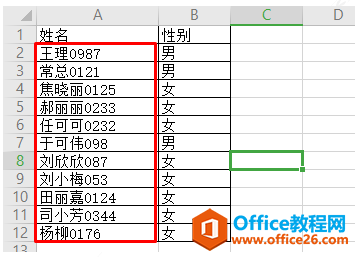
WPS如何一键完成向下、向右填充
你还在重复的使用复制粘贴的方式填充单元格内容吗?相信很多小伙伴一定中招了。其实这个方法没有什么不对,只是在WPS表格和Excel中还有更方便更快速的填充方式哦!下面我们就来给大家分
首先,我们按Ctrl H键调出查找替换窗口,然后在查找内容处输入0*,*代表的是通配符,在这里表示要查找以0开头所有数据,替换后面为空,意思就是说查找以0开头的数据,全部替换为空。如图2
图 2
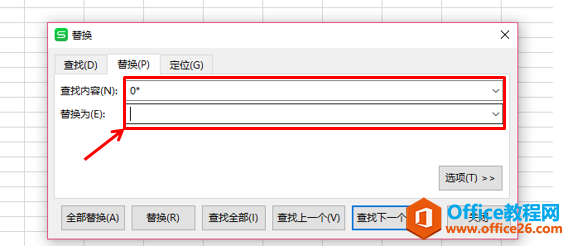
最后点击全部替换按钮,确定之后,WPS表格中所有以0开头的数据就全部删除了,效果如图3
图 3
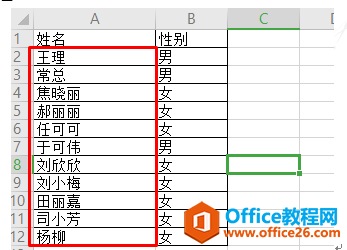
小伙伴们,这种快速删除无规律数据的操作是不是比我们以前的删除方法方便多了呢?你们学会了吗?
WPS如何快速删除excel表格内无规律的数据的下载地址:
如何快速的找到两个WPS表格数据的不同
每每听说要核对WPS表格和Excel数据的时候,你们是否瞬间感到精神紧张呢?面对成千上万的数据内容,做过这项工作的小伙伴们那叫深有体会:加班是在所难免了!但是面对那么多的数据内容,



